win11怎么恢复出厂设置:点击左下角【开始】在选项栏中选中【设置】,电脑弹出设置窗口点击【更新与安全】,左侧找到【恢复】点击进入新窗口,点击【重置此电脑】下方的【开始
win11怎么恢复出厂设置:点击左下角【开始】在选项栏中选中【设置】,电脑弹出设置窗口点击【更新与安全】,左侧找到【恢复】点击进入新窗口,点击【重置此电脑】下方的【开始】选项。在跳出选项中自行选择是否保留文件,点击确认后等待电脑重置完成。

1、首先进入win11系统界面点击左下角开始。

2、然后在弹出的选项框点击左下方的设置选项。

3、进入设置窗口中后,在右下角找到“更新与安全”并点击进入。
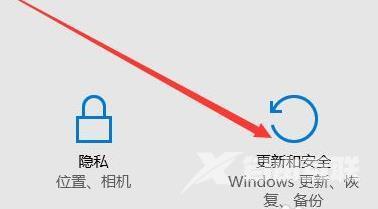
4、进入“更新与安全”设置窗口后,再点击左侧的恢复。
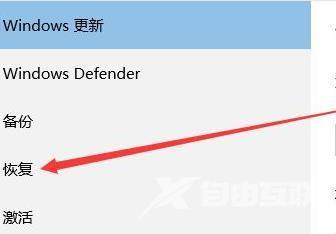
5、随后在弹出的窗口中,点击重置此电脑下面的开始。

6、最后会弹出一个窗口,可以选择删除所有内容,然后等待一会儿即可。

